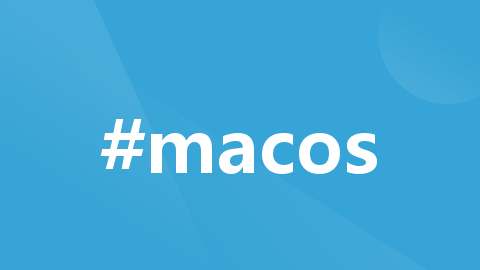
【Git】(基础篇四)—— GitHub使用
GitHub使用经过上一篇的文章,相信大家已经对git的熟悉了,但哪些使用git的方法只是在本地仓库进行,本文介绍如何使用git和远程仓库进行连接使用。
GitHub使用
经过上一篇的文章,相信大家已经对git的基本操作熟悉了,但哪些使用git的方法只是在本地仓库进行,本文介绍如何使用git和远程仓库进行连接使用。
Github和Gitee
主要用到的两个远程仓库在线平台是github和gitee
GitHub
GitHub 是全球最大的代码托管平台之一,由 GitHub Inc. 运营,后来被微软收购。它不仅是一个代码仓库,还是一个社交编程网站,用户可以关注其他开发者、创建组织和团队、管理项目等。GitHub 提供了免费的公共仓库和付费的私有仓库选项,以及一系列的开发工具和集成服务。
Gitee(码云)
Gitee 是中国的代码托管平台,类似于 GitHub,但它针对中国用户进行了优化,提供了更快的数据传输速度和更好的中文支持。Gitee 同样支持公共和私有仓库,提供项目管理、代码审查、持续集成等功能。由于其在中国的服务器位置,Gitee 在国内访问速度通常比 GitHub 快。
使用Gitee对于中国人更加友好,但如果你英语过关的话,可以尝试去github上面看看,github上面的项目更多,尤其是一些涉及前沿技术的项目。下面的示例我也将使用github进行展示,在熟练使用github之后,gitee的使用就会非常简单了。
Github基本概念
在github中打开一个项目之后,其中会包含一些菜单选项

Repository:仓库的意思,即你的项目,你想在 GitHub 上开源一个项目,那就必须要新建一个 Repository,如果你开源的项目多了,你就拥有了多个 Repositories 。
Issue:问题的意思,举个例子,就是你开源了一个项目,别人发现你的项目中有bug,或者哪些地方做的不够好,他就可以给你提个 Issue ,即问题,提的问题多了,也就是 Issues ,然后你看到了这些问题就可以去逐个修复,修复ok了就可以一个个的 Close 掉。
Star:这个好理解,就是给项目点赞,但是在 GitHub 上的点赞远比微博、知乎点赞难的多,如果你有一个项目获得100个star都算很不容易了!
**Fork:**这个不好翻译,如果实在要翻译我把他翻译成分叉,什么意思呢?你开源了一个项目,别人想在你这个项目的基础上做些改进,然后应用到自己的项目中,这个时候他就可以 Fork 你的项目,这个时候他的 GitHub 主页上就多了一个项目,只不过这个项目是基于你的项目基础(本质上是在原有项目的基础上新建了一个分支,分支的概念后面会在讲解Git的时候说到),他就可以随心所欲的去改进,但是丝毫不会影响原有项目的代码与结构。
Pull Request:发起请求,这个其实是基于 Fork 的,还是上面那个例子,如果别人在你基础上做了改进,后
来觉得改进的很不错,应该要把这些改进让更多的人收益,于是就想把自己的改进合并到原有项目里,这个时候他就可以发起一个 Pull Request(简称PR) ,原有项目创建人就可以收到这个请求,这个时候他会仔细review你的代码,并且测试觉得OK了,就会接受你的PR,这个时候你做的改进原有项目就会拥有了。
Watch:这个也好理解就是观察,如果你 Watch 了某个项目,那么以后只要这个项目有任何更新,你都会第一时间收到关于这个项目的通知提醒。
Gist:有些时候你没有项目可以开源,只是单纯的想分享一些代码片段,那这个时候 Gist 就派上用场了!
创建github项目
在github整个界面的右上角的加号,选择【create new repository】创建一个新的github仓库,以下是一些创建仓库时的选项。
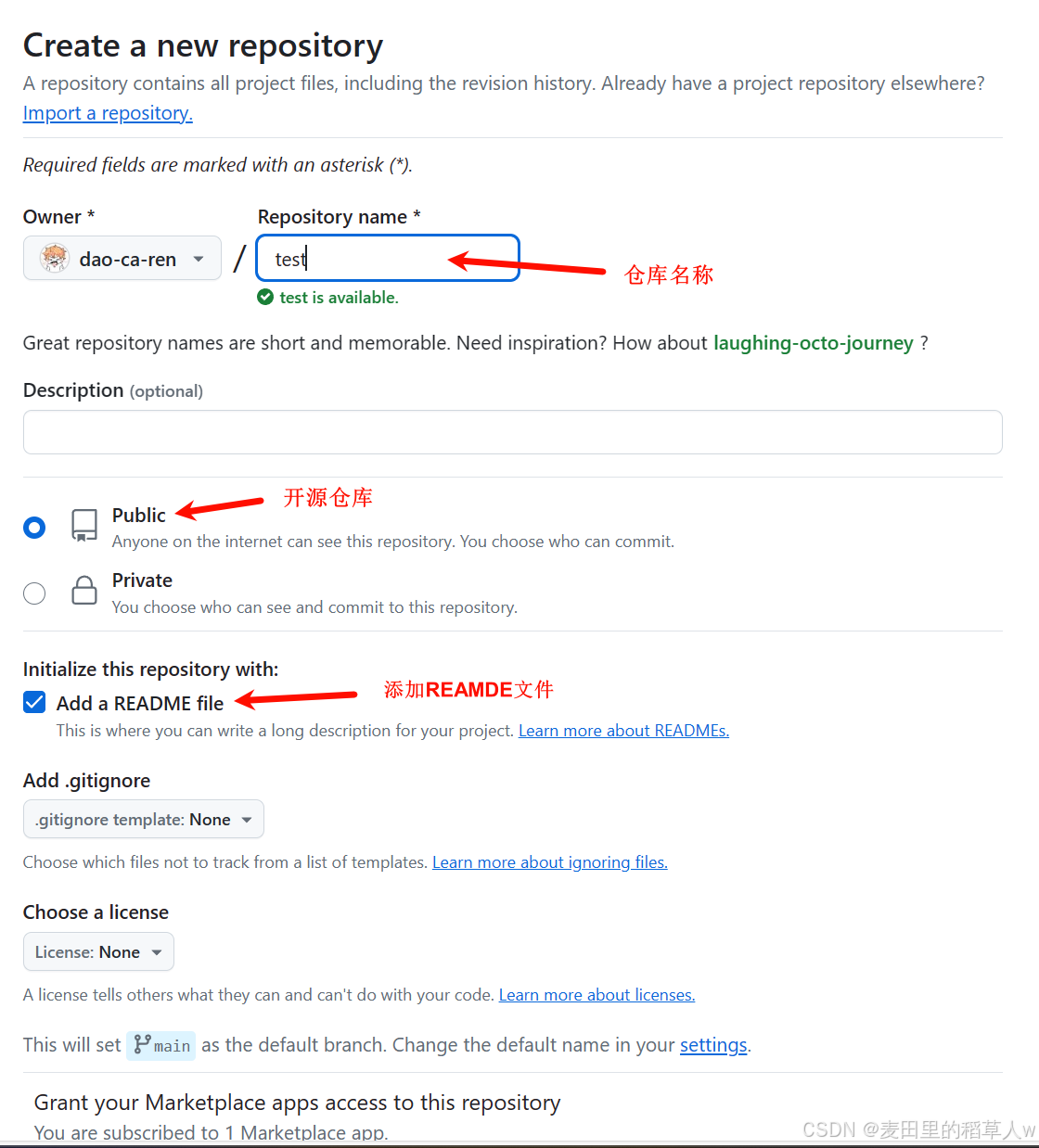
创建好之后你的仓库图如下:
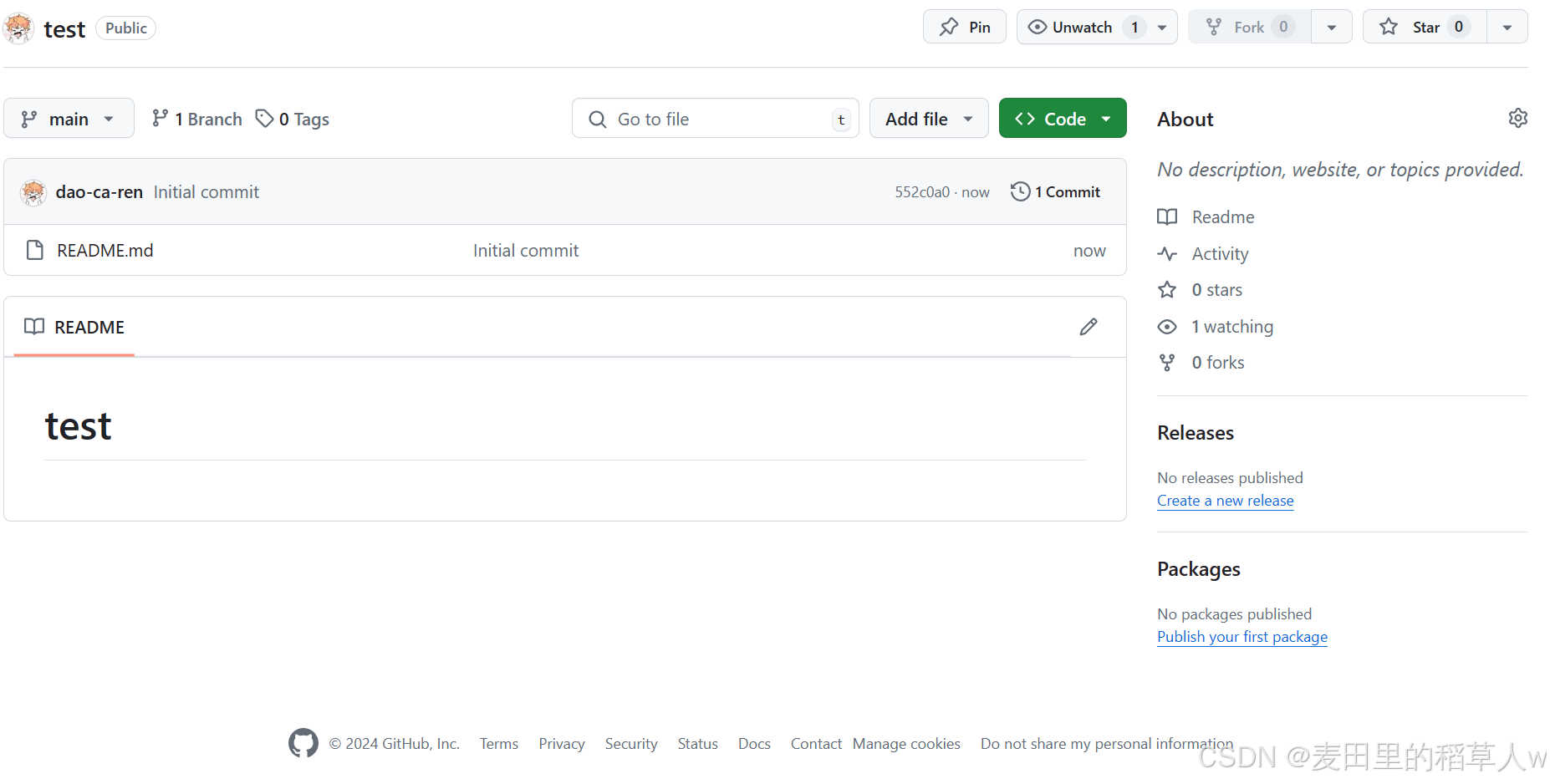
虽然其中只有一个自动生成的README文件,但是它已经是一个完整的仓库了,可以正常使用包括clone等命令。
README文件可以理解为是这个项目的说明书,这个文件中的内容应该包括如何部署和调整运行整个项目,该文件使用markdown语法进行编写,和写博客一样,在正式的项目中,README文件非常重要,应该精心书写。
向github提交项目
SSH
为了防止随意提交造成的混乱,提交代码之前一定是需要某种授权的,而 GitHub 上一般都是基于 SSH 授权的。SSH是一种网络协议,用于计算机之间的加密登录。目前是每一台 Linux 电脑的标准配置。在安装了git之后,Windows系统也有SSH服务,而大多数 Git 服务器都会选择使用 SSH 公钥来进行授权,所以想要在 GitHub 提交代码的第一步就是要先添加 SSH key 配置。
SSHkey
在安装完git后应该会自动安装好SSH服务,可以在git bash(命令行)中输入ssh查看,如果没有显示下面的内容可以自己安装一下ssh服务。
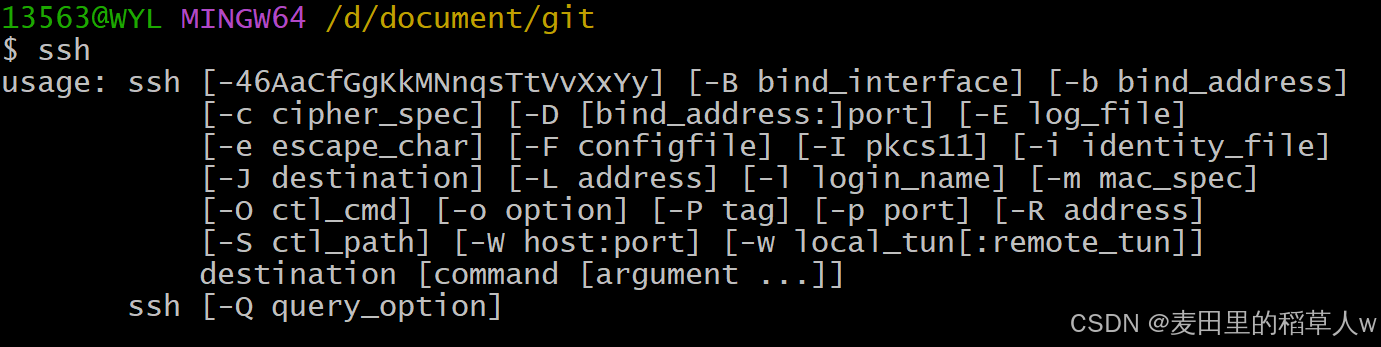
输入命令ssh-keygen -t rsa指定rsa算法生成密钥,然后连续三个回车(不要进行输入),在Windows系统目录/c/用户/用户名/.ssh(隐藏文件)下面就会看到两个文件id_rsa 和id_rsa.pub ,而 id_rsa 是密钥,id_rsa.pub 就是公钥。
github上面添加ssh key
在github中,点击右上角头像的settings,在设置中选择【SSH and GPG keys】,选择【New SSH Key】添加一个新的SSH Key
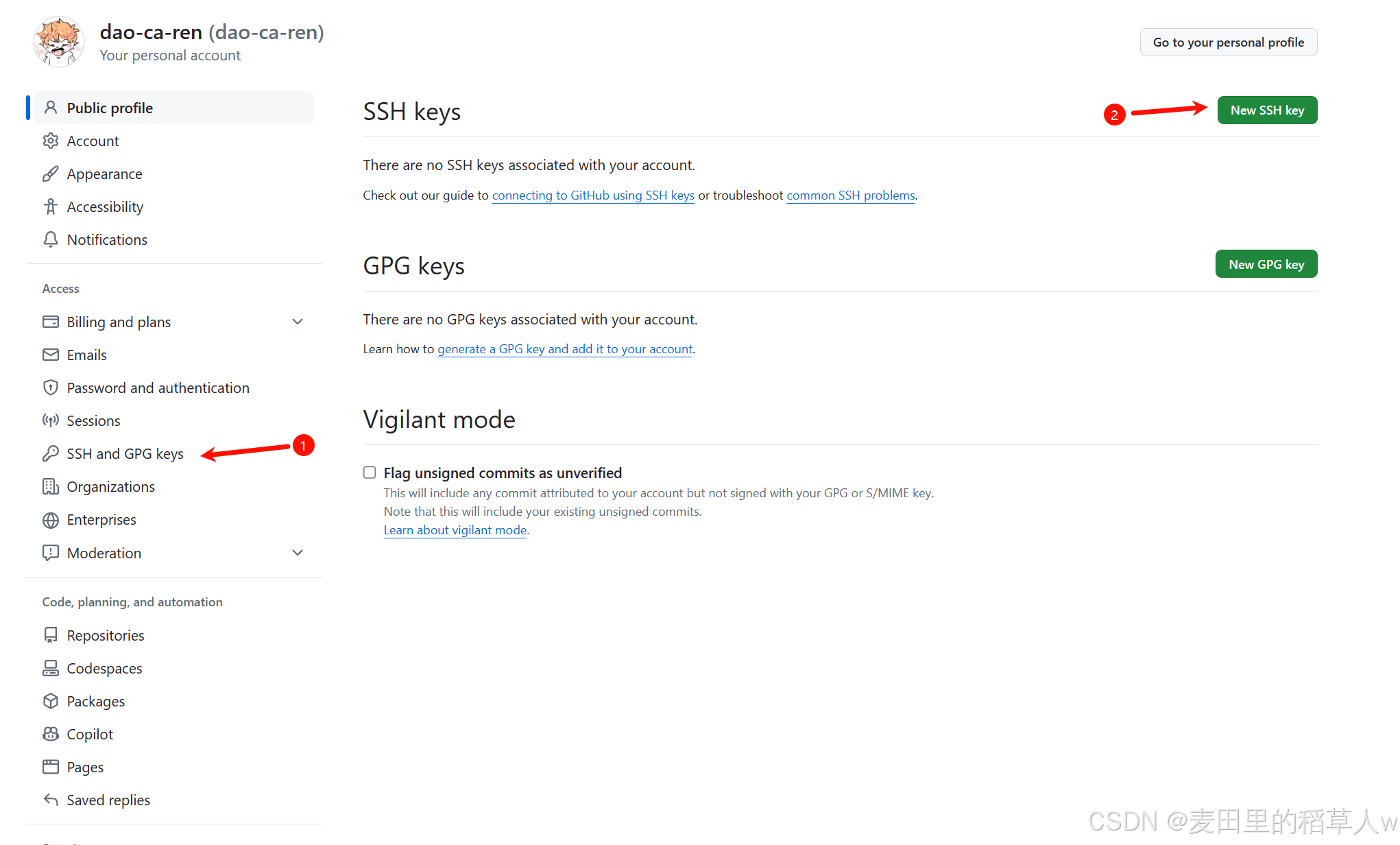
然后把id_sra.pub(记事本打开)公钥中的内容给粘贴进去即可
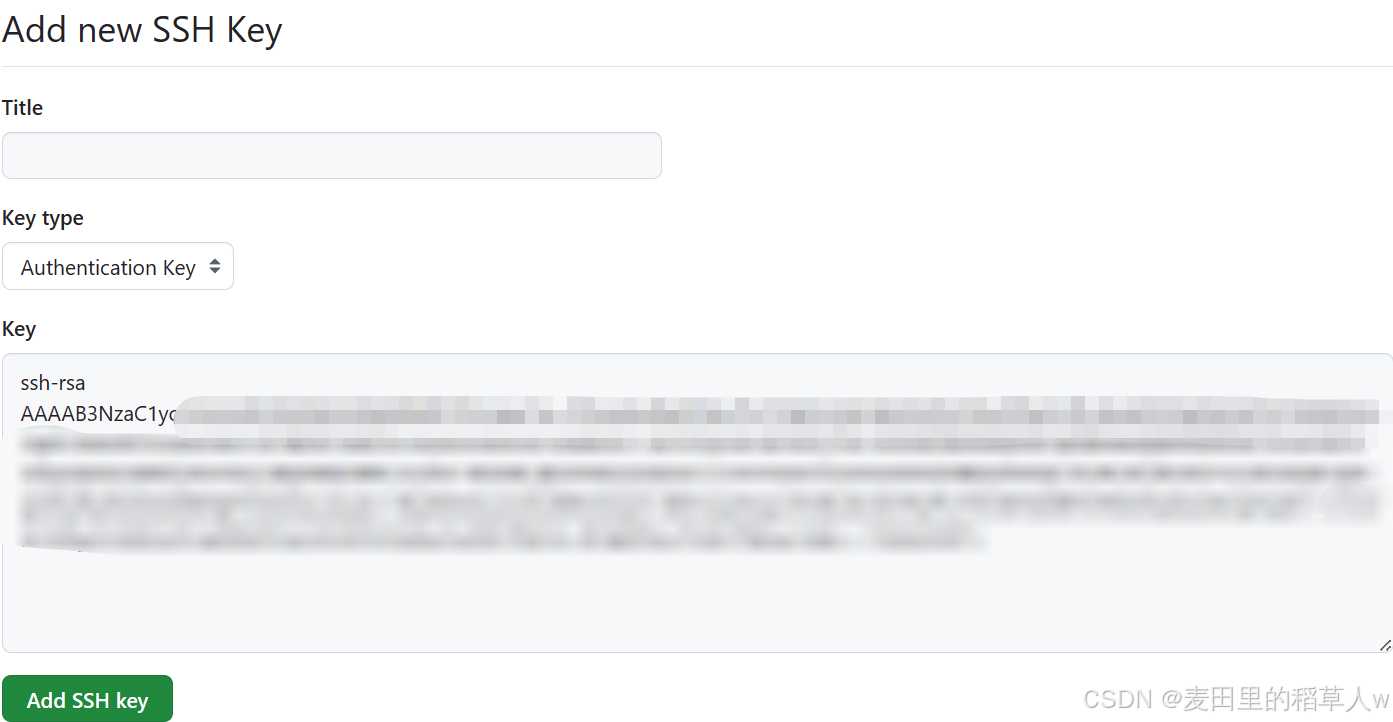
在这一步可以不设置ssh的Title,github会根据公钥中的内容自动识别用户名并将其作为Title
在设置完ssh之后,使用ssh -T git@github.com 命令测试是否配置成功

PUSH & PULL
push直译过来就是「推」的意思,如果你本地代码有更新了,那么就需要把本地代码推到远程仓库,这样本地仓库跟远程仓库就可以保持同步了。
【示例】把本地代码推到远程仓库mian分支
git push origin mian
- 1
pull直译过来就是「拉」的意思,如果别人提交代码到远程仓库,这个时候你需要把远程仓库的最新代码拉下来,然后保证两端代码的同步。
【示例】把远程仓库mian分支中的代码拉到本地
git pull origin mian
- 1
一般我们在push之前都会先pull ,这样不容易冲突。
克隆和提交代码
添加 SSH key 成功之后,就可以实现克隆项目和代码的提交
克隆项目
我们之前在github上面创建了一个test项目,现在让我们用clone命令将其克隆到本地,让我们再创建一个空文件,不需要init(初始化),直接使用clone命令git clone https://github.com/dao-ca-ren/test.git
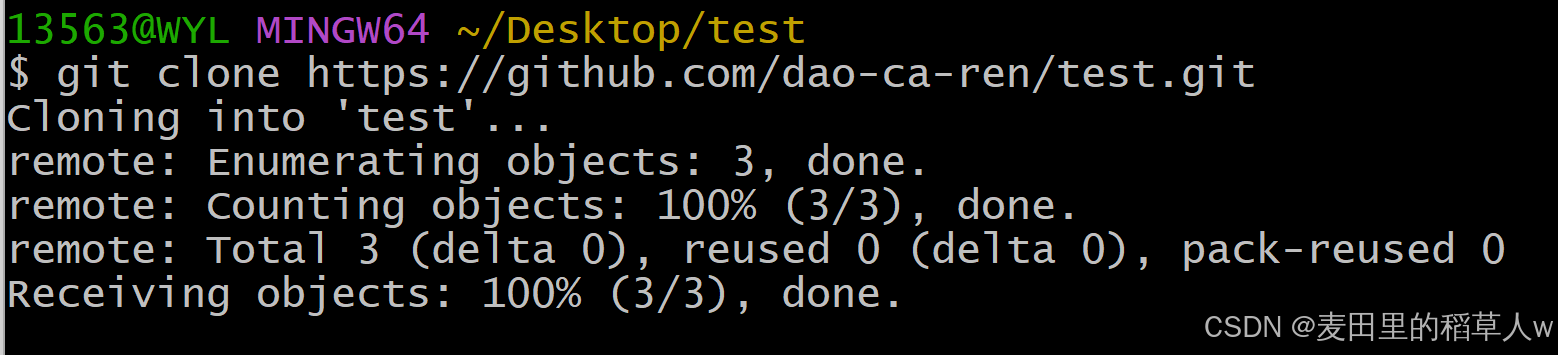
打开repository右上角的code就可以找到对应的仓库地址
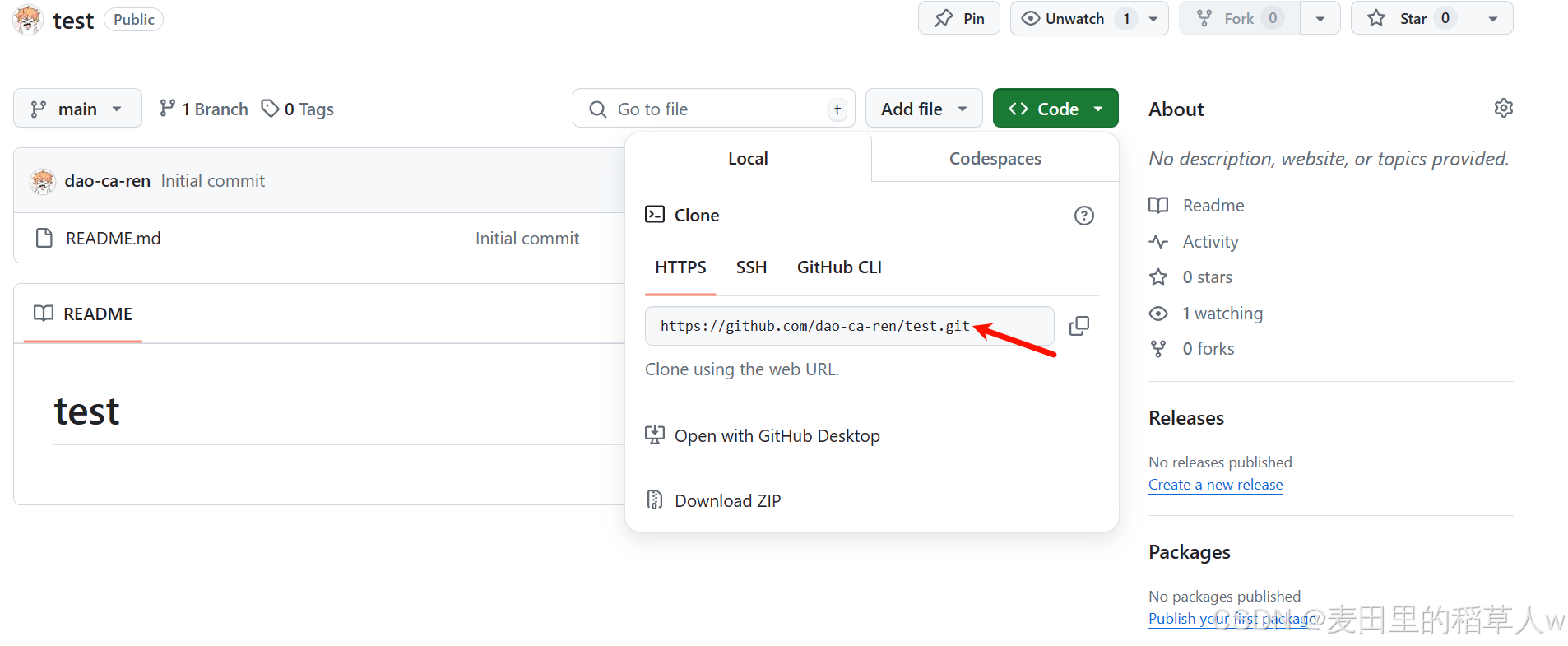
克隆之后,原本的空文件夹就变成了一个git仓库,其中有我们远程仓库中的内容,此时的这个本地仓库就和远程仓库绑定好了,修改完本地的内容后进行commit之后,就可以直接使用push将修改内容推到远程仓库中。
绑定远程仓库
如果我们本地已经建立好一个仓库,上面的方法就不适合使用了,此时需要将本地仓库和远程仓库建立关联之后在进行push才行。
git remote add origin https://github.com/dao-ca-ren/test.git
- 1
在本地仓库中,运行上述命令绑定远程仓库,其地址为https://github.com/dao-ca-ren/test.git,origin为给远程仓库起的名字,因为一个复杂的项目可能会有多个远程仓库,这时候就需要我们使用名字进行区分。
查看当前项目有哪些远程仓库:
git remote -v
- 1

上述的fetch和push是两种不同的操作,后续为你详细介绍
现在我们再来看一遍push操作,其中的命令含义我们就都懂了
git push origin mian
- 1
把当前本地目录的改动,推到origin远程仓库的mian分支
fetch
在Git中,fetch 命令用于从远程仓库下载数据并将其合并到本地仓库中,但不会自动合并这些更改。它将远程分支的快照复制到你的本地仓库中,作为远程跟踪分支。这样你可以在之后选择性的将这些更改合并到你的工作分支中。
基本用法
1. Fetch所有远程仓库的更改
git fetch
- 1
2. Fetch特定远程仓库的所有更改
git fetch <remote_name>
- 1
其中 <remote_name> 是你想要从其获取更新的远程仓库的名称。例如,如果你的远程仓库名为 origin,则命令为:
git fetch origin
- 1
3. Fetch特定远程仓库的特定分支
git fetch <remote_name> <branch_name>
- 1
这会将远程分支的最新状态拉取到本地。例如,拉取 origin 远程仓库中的 main 分支:
git fetch origin main
- 1
查看远程分支
使用 fetch 后,你可以查看远程分支的状态:
git branch -r
- 1
合并远程分支到当前分支
如果你想将远程分支的更改合并到你的当前分支,可以使用以下命令:
git merge <remote_name>/<branch_name>
- 1
例如,将 origin/main 合并到当前分支:
git merge origin/main
- 1
注意事项
- 在执行
fetch命令之前,最好先确认你的工作目录是干净的,没有未提交的更改。 - 如果你只是想同步远程仓库的最新状态而不立即合并更改,那么使用
fetch而不是pull更为合适。 - 使用
fetch和merge可以让你更细粒度地控制合并流程,避免不必要的冲突。 fetch不会改变你的工作树或当前 HEAD 的位置。
整个本地仓库加上远程仓库的命令和流程如下图所示
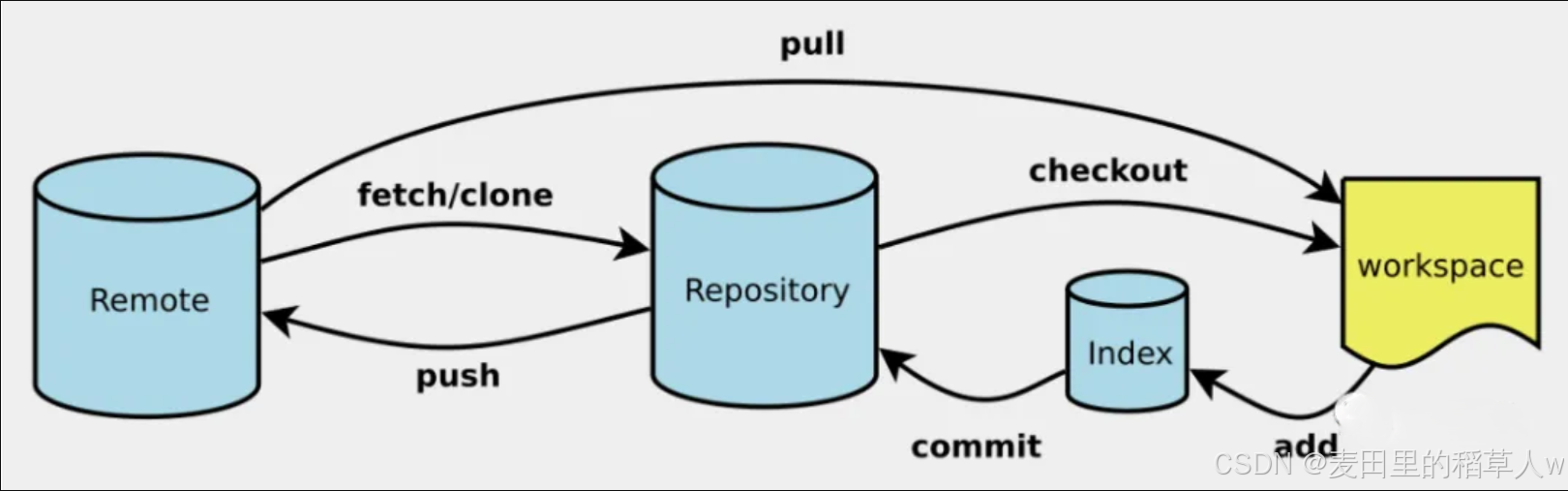

开放原子开发者工作坊旨在鼓励更多人参与开源活动,与志同道合的开发者们相互交流开发经验、分享开发心得、获取前沿技术趋势。工作坊有多种形式的开发者活动,如meetup、训练营等,主打技术交流,干货满满,真诚地邀请各位开发者共同参与!
更多推荐
 已为社区贡献4条内容
已为社区贡献4条内容





所有评论(0)